
Vissa användare av Debian-distributionen kan ibland behöva en helt operativ kopia av huvudsystemet som skulle lagras på en flash-enhet eller disk. En sådan version kallas live, eftersom den börjar på någon dator utan föregående installation. Skapa en liknande kopia är inte riktigt lätt, men det är ganska uppfyllt även för en användare, som först står inför genomförandet av en sådan uppgift. Som en del av dagens artikel vill vi visa det stegvisa utförandet av denna operation.
Skapa live-cd med Debian
Det spelar ingen roll om du skapar en kopia för vidare användning på en disk eller en flash-enhet, de första stegen och monteringen av ISO-bilden är desamma, det kommer bara att finnas de sista kommandon som vi definitivt kommer att lägga tonvikten . Hittills, radera alla onödiga system (program, filer), konfigurera det som det krävs, varefter du kan flytta till skapandet av en kopia, från början av det första steget.Steg 1: Installera ytterligare komponenter
Alla följande instruktioner kommer att baseras på ett enkelt på varandra följande utförande av terminalkommandon. Med början av installationen av ytterligare komponenter som är nödvändiga för produkten av vissa operationer - Kloningssystemmappar, ISO-bildrekord. Målet utförs enligt följande:
- Öppna "terminalen" med någon lämplig metod och sätt sedan in Sudo APT-Hämta Install Xorriso Live-Build extlinux Syslinux Squashfs-Tools-kommandot för att installera ytterligare komponenter och tryck på ENTER-tangenten.
- Ange Superuser-lösenordet när frågan visas.
- Bekräfta installationen av nya filer i operativsystemet genom att välja D.-alternativet
- Förvänta installationen. Under denna procedur rekommenderas det inte att utföra andra åtgärder och inaktivera Internet.


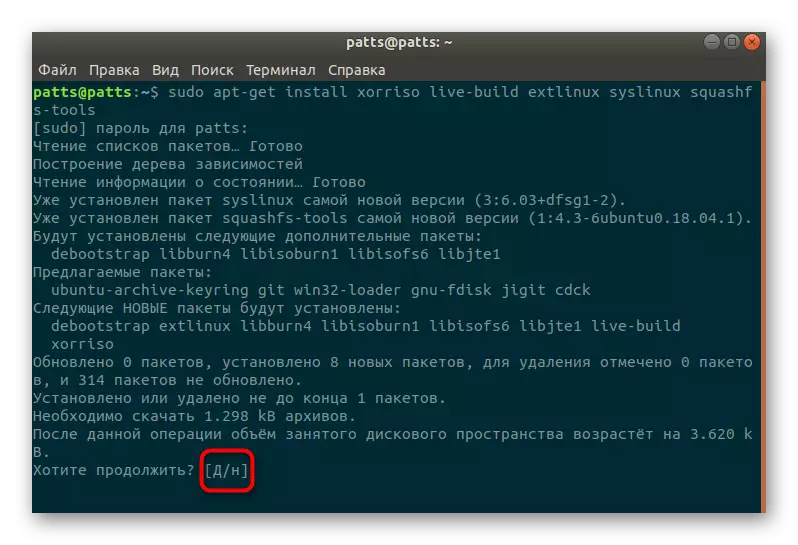

Låt oss nu prata mer detaljerat om de verktyg som lagts till Debian med hjälp av ovanstående kommando:
- Xorriso - kommer att användas för att skapa en startbild;
- Syslinux, EXTLINUX - Konstruerad för korrekt belastning med MBR-typen;
- Squashfs-verktyg - hjälper till att skapa ett komprimerat filsystem;
- Live-Build - Skapa ett komprimerat OS själv, placera den i en ISO-bild.
Först efter den framgångsrika installationen av alla ovanstående program kan överföras till efterföljande steg, annars kommer inget att fungera.
Steg 2: Skapa en katalog och beredning av ett komprimerat system
Som nämnts ovan kommer debianfördelningen att vara i ett komprimerat tillstånd. Minskning av dess storlek utförs manuellt genom att ange ett antal kommandon i konsolen. Låt oss gradvis överväga alla viktiga åtgärder:
- Först skapa en rotkatalog för bilden och flytta till den. Använd två kommandon placerade i en rad för att kombinera dem. Innehållet i "terminalen" kommer att se ut så här: MKDIR ~ / LiveWork && CD ~ / LiveWork.
- Packa upp systemet med den valda debootstrap-arket = i386 wheezy chroot arkitektur.
- Nu kommer de viktigaste katalogerna att monteras, skapa en kärna och lägga till verktyg att börja. Vi ser inte punkten att se absolut alla kommandon, så vi föreslår att du känner till all den ordning som de måste introduceras i konsolen:
CD ~ / LiveWork
Chroot chroot.
Montera ingen -t proc / proc
MOUNT NONE-T SYSFS / SYS
MOUNT NONE-T DEVPTS / DEV / PTS
Exportera hem = / rot
Exportera LC_ALL = C
APT-Få installationsdialog DBus
DBUS-UUIDGEN> / Var / Lib / DBUS / Machine-ID
Apt-få installera Linux-image-686 live-boot
Apt-få installera dump bzip2 mc icewm ....
Passwd.
Apt-bli ren
RM / VAR / Lib / DBUS / Machine-ID && RM -RF / TMP / *
Umount / PROC / SYS / DEV / PTS
UTGÅNG

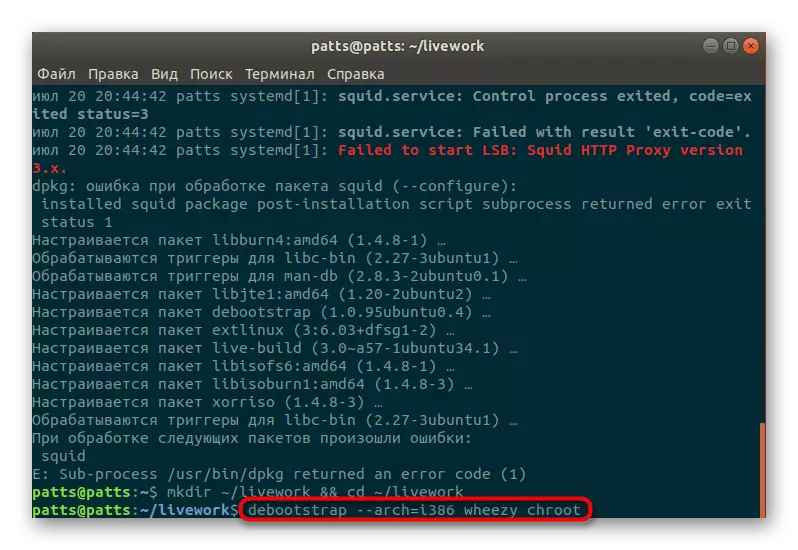
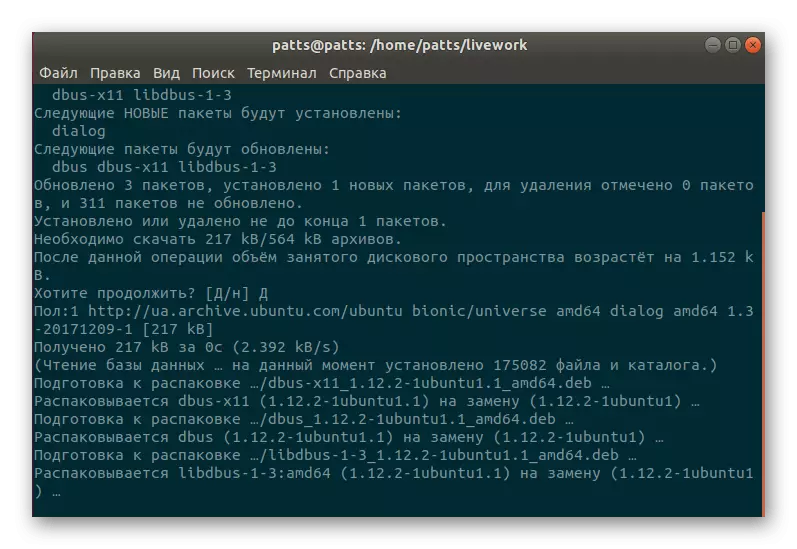
I detta skede anses bildbilden vara klar, men det förberedande arbetet har ännu inte slutförts. Det återstår att utföra bara några kommandon.
Steg 3: Skapa en mapp för bootloader och filkomprimering
Skapa en katalog där live-boot själv kommer att lagras, såväl som filkomprimering görs på samma sätt som andra operationer - inmatning av respektive kommandon. Men nu måste du redigera konfigurationsfilen, som du kommer att lära dig mer:
För att starta i terminalen, ange växelvis sådana linjer:
MKDIR -P BINARY / LIVE && MKDIR -P BINARY / ISOLINUX
CP chroot / boot / vmlinuz- * binär / live / vmlinuz
CP chroot / boot / initrd.img- * binär / live / initrd
Mksquashfs chrot binär / live / filesystem.squashfs -e boot
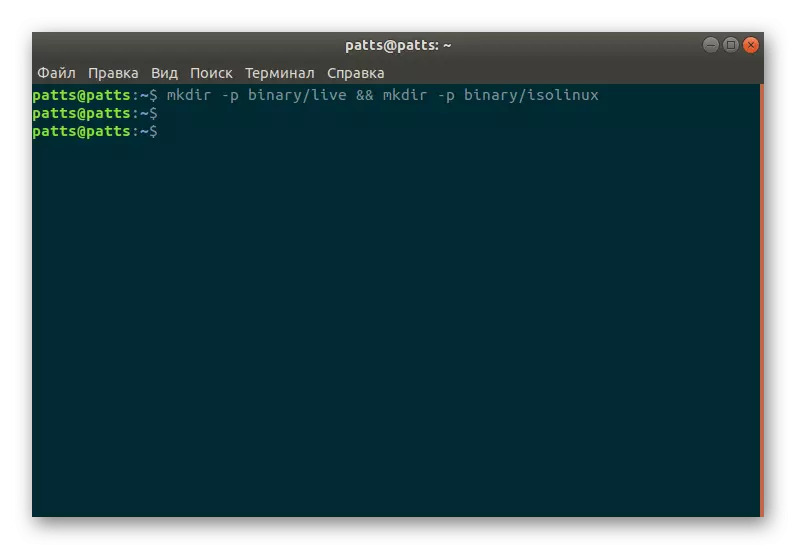
Detta kommer att skapa den nödvändiga katalogen och bränna alla filer. Därefter krävs kopior för att ladda ner filer och redigera startmenyn själv, som kan göras genom att sätta in sådan text i konsolen:
cp /usr/lib/syslinux/isolinux.bin Binär / Isolinux /.
CP /USR/LIB/SYSLINUX/MENU.C32 BINARY / ISOLINUX /.
Nano Binär / Isolinux / Isolinux.cfg
Ui meny.c32.
Prompt 0
Meny Title Boot-menyn
Timeout 300.
Etikett Live-686
Menyetikett ^ Live (686)
Menyn är standard.
Linux / Live / Vmlinuz
Lägg till initrd = / live / initrd boot = live persistens tyst
Etikett live-686-failsafe
Menyetikett ^ Live (686 Failsafe)
Linux / Live / Vmlinuz
Lägg till initrd = / live / initrd boot = live persistens config memtest noapic noApm nodma nomce noLapic nomoDeset nosmp nosplash vga = normal
Endtext
Du kan ordinera allt detta manuellt genom att ange kommandon växelvis, och innehållet i konfigurationsfilen, som öppnas genom Nano Binary / Isolinux / Isolinux.cfg, helt enkelt infoga och spara ändringarna.
Steg 4: Skapa en skivbild
Det sista steget innan du slutför genomförandet av uppgiften är att skapa en ISO-skiva. Med kommandot nedan kan du skriva en bild på en DVD eller CD, som åtföljs av en disk.
Xorriso -as mkisofs -r-joliet-long-l -cache-inodes -sohybrid-mbr /usr/lib/syslinux/isohdpfx.bin -Partition_offset 16 -a "Debian live" -B isoleinux / isolinux.bin -c Isolinux / boot.cat-no-emul-boot -boot-load-size 4 -boot-info-table -o remaster.iso binär

Om du behöver spara den här bilden på USB-flashenheten, använd ett något annat kommando som ser ut så här:
Extlinux -i / mnt && cat /usr/lib/extlinux/mbr.bin> / dev / sda
CP / Usr / lib / extlinux / * c32 / mnt && cp /usr/lib/syslinux/vesamenu.c32
Nu har du på din flyttbara live-CD-enhet med Debian-operativsystemet. Som du kan se, var jag tvungen att göra lite ansträngning, men allt kommer att visas korrekt och kommer att fungera stabilt. När det gäller eventuella fel när du går in i kommandon, var uppmärksam på texten som visas i konsolen. Ofta hjälper det till att lösa problemet. Om detta inte ger någon effekt, läs den officiella distributionsdokumentationen.
